Три најбоља начина за враћање изгубљених података са иПхоне Кс / 8 без / из резервне копије
Губитак података може се повремено десити многим иПхоне-овимакорисника. Можете погрешно обрисати неке датотеке или изгубљене важне податке након пада система, ажурирања / надоградње иОС-а, оштећења воде итд. Ако сте нажалост изгубили податке на иПхоне Кс / иПхоне 10 или иПхоне 8/8 Плус, не осећајте се пренапученошћу, професионално иПхоне софтвер за опоравак података може вас лако извући.
Да бисмо вам помогли да 100% повратите изгубљене податке са иПхонеаКс / иПхоне 8 (Плус), овде вам искрено препоручујемо Тенорсхаре иПхоне дата Рецовери. Нуди вам 3 начина да опоравите избрисане податке (фотографије, поруке, контакте, белешке итд.) Са иПхоне Кс / 8/8 Плус / 7 / 6с / 6 / 5с без / из резервне копије. За почетак бесплатно преузмите и инсталирајте Тенорсхаре иПхоне Дата Рецовери на свој рачунар.
- Начин 1. Обнављање изгубљених података са иПхоне Кс / 8 без израде сигурносних копија
- Начин 2. Вратите изгубљене податке на иПхоне Кс / 8 из иТунес Бацкупа
- Начин 3. Преузмите избрисане податке на иПхоне Кс / 8 из иЦлоуд Бацкупа
Начин 1. Обнављање изгубљених података са иПхоне Кс / 8 без израде сигурносних копија
Одједном избришите податке прије него што их можете сигурносно копирати? Сада следите кораке у наставку да се изгубљени подаци врате на иПхоне без резервне копије.
1. корак: Повежите свој иПхоне са рачунаром помоћу УСБ кабла. "Обнови податке са иОС уређаја" је подразумевано изабран. Проверите врсте датотека које желите да скенирате и кликните на „Старт сцан“.

Корак 2: Након скенирања, означите врсту датотеке у левом окну да бисте прегледали детаље ове врсте датотека у десном окну.
Корак 3: Означите „Прикажи само избрисане ставке“ и одлучите шта желите да вратите. На крају кликните „Обнови“.

Начин 2. Вратите изгубљене податке на иПхоне Кс (10) или иПхоне 8 из иТунес Бацкупа
Аппле нуди својим корисницима начин за израду сигурносне копије ивратите податке из иТунес сигурносне копије, али морате вратити цијеле сигурносне копије на свој уређај. Помоћу иПхоне дата Рецовери можете селективно да вратите оно што желите.
1. корак: Покрените иПхоне Дата Рецовери и изаберите "Рецовер Дата фром иТунес Бацкуп Филес". Одаберите резервну копију која вам је потребна и кликните "Старт Сцан" да бисте претходили.
Корак 2: Прегледајте изгубљене датотеке и кликните на „Обнови“ да бисте вратили недостајуће иПхоне податке.

Начин 3. Преузмите избрисане податке на иПхоне Кс / 8 из иЦлоуд Бацкупа
Обично ће опоравити податке из иЦлоуд сигурносне копије избрисати све ваше постојеће податке и поставке. Сада са иПхоне Дата Рецовери, можете флексибилно опорављати избрисане податке на иПхоне Кс / 8.
1. корак: Изаберите „Обнови податке из иЦлоуд датотеке сигурносне копије“ и пријавите се на свој иЦлоуд налог. Изаберите резервне копије и врсте датотека које желите да преузмете.
Корак 2: Након преузимања можете видети све своје податке у иЦлоуд сигурносној копији. Кликните на „Обнови“ да бисте их вратили.
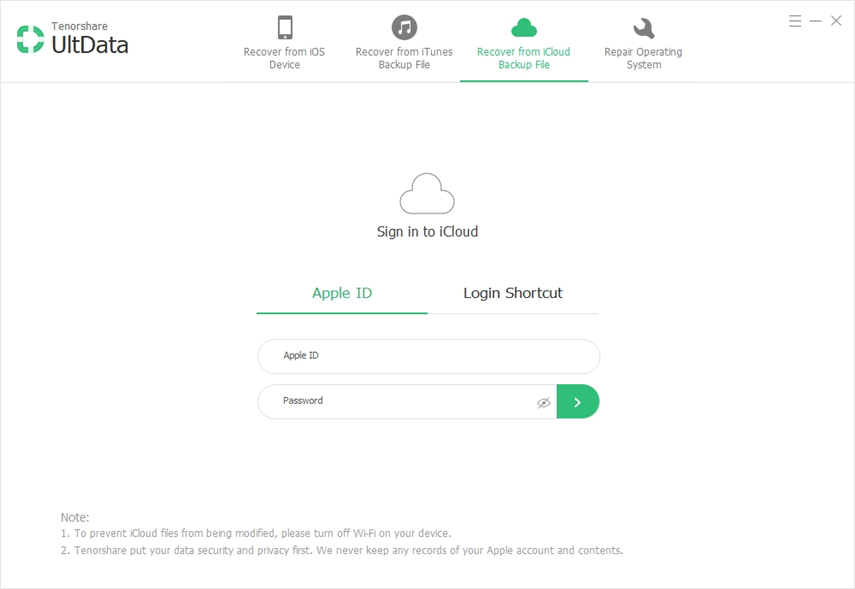
То је све за враћање изгубљених података на иПхоне Кс и иПхоне 8/8 Плус. Сада узмите иПхоне Дата Рецовери и вратите вам изгубљене податке што је пре могуће пре него што се пребрису и заувек изгубе.







![[Решен] Како да вратите изгубљени историја позива иПхоне 8](/images/iphone-data/solved-how-to-recover-lost-iphone-8-call-history.jpg)

